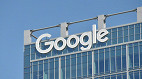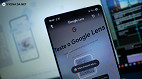O Google Meet está adicionando suporte para Chromecast, permitindo que você transmita conteúdo de seu dispositivo para TVs usando Chromecast, Android TVs ou smart displays.
"Reconhecemos que muitas escolas estão mudando para o ensino à distância/remoto e queríamos oferecer suporte a esse novo ambiente de aprendizagem para professores e alunos", explicou o Google no fórum de suporte do Chromecast. "A oportunidade de se conectar com colegas de classe, colaborar em projetos e até mesmo assistir a palestras".
Como transmitir o Google Meet para a TV
Se quiser usar uma tela diferente para o Google Meet que não seja seu computador ou dispositivo móvel, você pode transmitir para seu Chromecast e também para SmartTVs compatíveis ou dispositivos habilitados para transmissão, como Android TVs e smart displays.
O Google disse que, com essa funcionalidade, você ainda usará a câmera, o microfone e o áudio de seu computador ou dispositivo móvel, mas também verá sua reunião em uma tela maior.
O que você precisa
- TV com um Chromecast conectado, uma TV compatível com transmissão
ou uma tela compatível com transmissão. - Um computador
- Conta do Google
O Google disse que os modelos de Chromecast compatíveis incluem o Chromecast Ultra e os Chromecasts atuais e de segunda geração.
A empresa também disse que "o desempenho pode variar" no Android TV e em telas habilitadas para espelhamento.
Comece a transmitir sua reunião para o Chromecast ou SmartTV compatível
Você pode começar a transmitir antes de entrar em uma reunião ou a qualquer momento durante uma reunião. Para transmitir seu Google Meet para a TV, atualize para a versão mais recente do Chrome, abra a reunião no Chrome e procure a opção "transmitir esta reunião" antes ou durante uma reunião.
Antes de você entrar
- Abra sua reunião usando o Google Agenda ou o aplicativo Meet.
- Selecione Transmitir esta reunião.
- Na guia Transmitir, selecione o dispositivo habilitado para transmissão que você deseja usar.
Durante uma reunião
- No canto inferior direito, selecione o menu de três pontos > Transmitir esta reunião.
- Na guia Transmitir, selecione o dispositivo habilitado para transmissão que você deseja usar.
Pare a transmissão
- No canto inferior direito, selecione o menu de três pontos.
- Selecione Parar de transmitir reunião.